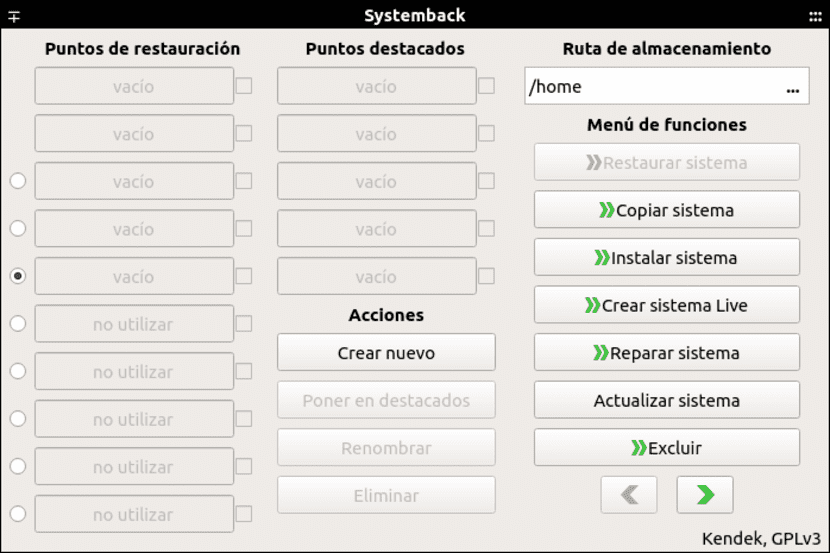
عودة النظام
Systemback هو تطبيق بسيط وعملي للغاية يسهل إنشاء نسخ احتياطية للنظام من خلال إدارة ملفات تكوين المستخدم. وفي حالة حدوث مشكلات ، يمكنك بسهولة استعادة الحالة السابقة لنظام التشغيل.
كما أن لديها وظائف إضافية مفيدة للغاية مثل عمليات استعادة نظام التشغيل، والذي يمكن استخدامه لتثبيته من البداية وحتى لإنشاء نظام تشغيل بتنسيق مباشر ، أي "مباشر" ليتم تخصيصه ونسخه إلى محركات أقراص CD / DVD أو USB.

منذ أن تحدثنا آخر مرة عن Systemback DesdeLinux في المنشور السابق، نفس الشيء تم تحديثه بما يكفي ليتم اعتباره تطبيقًا بحالة تطور ناضجة سواء لمطورها أو لمجتمع المستخدمين المتزايد.
حول Systemback
بكلماته الرسمية موقع على لوحة التشغيل و المطور Kendek:
يجعل Systemback من السهل إنشاء نسخ احتياطية للنظام وملفات تكوين المستخدم. في حالة حدوث مشاكل ، يمكنك بسهولة استعادة الحالة السابقة للنظام. يحتوي على وظائف إضافية مثل نسخ نظام التشغيل وتثبيت نظام التشغيل وإنشاء نظام التشغيل بتنسيق مباشر.
قال التطبيق يمكن تنزيله من موقع Launchpad على الويب و موقع Sourcesforge. ويمكن استخدامه باتباع شروط الاستخدام التي تغطيها "رخصة جنو العمومية الإصدار 3.0" (GPLv3).
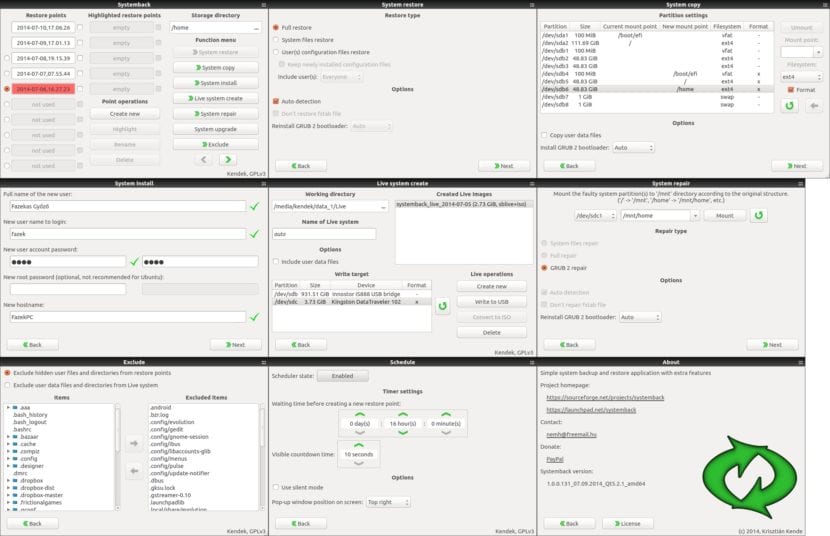
تركيب
لا تزال عملية التثبيت سهلة للغاية اليوم وعليك فقط اتباع الإجراء الذي وصفه منشئه، الذي:
PROCEDIMIENTO DE INSTALACIÓN:
===========================================
sudo add-apt-repository ppa:nemh/systemback
sudo apt-get update
sudo apt-get install systemback
===========================================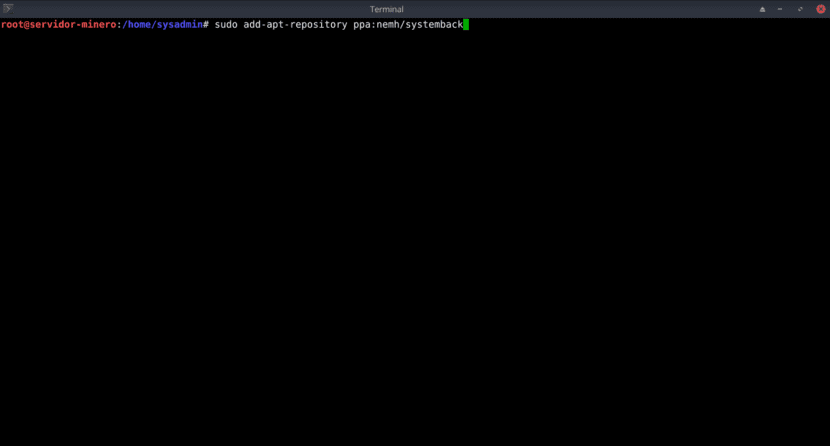
بالنسبة لأولئك الذين ليس لديهم توزيعات تسمح بإضافة مستودعات مباشرة عبر الأمر "add-apt-repository" يمكنك تحرير ملف "sources.list" الخاص بك وإضافة سطور المستودع التالية:
REPOSITORIOS PARA UBUNTU 16.10 (YAKKETY):
===========================================
deb http://ppa.launchpad.net/nemh/systemback/ubuntu yakkety main
# deb-src http://ppa.launchpad.net/nemh/systemback/ubuntu yakkety main
# sudo apt-key adv --keyserver keyserver.ubuntu.com --recv-keys 14E4942973C62A1B
===========================================
# "XENIAL" - (16.04)
# "WILY" - (15.10)
# "VIVID" - (15.04)
# "TRUSTY" - (14.04)
بعد تكوين المستودع الخاص بك يدويًا، قم بتنفيذ السطر المعلق مسبقًا باستخدام الأمر "apt-key" لتثبيت مفتاح المستودع ثم قم بتشغيل "تحديث مناسب" لتحديث نفسه. أخيرًا ، قم بتشغيل تثبيت الحزمة باستخدام الأمر الأمر "Apt install systemback".
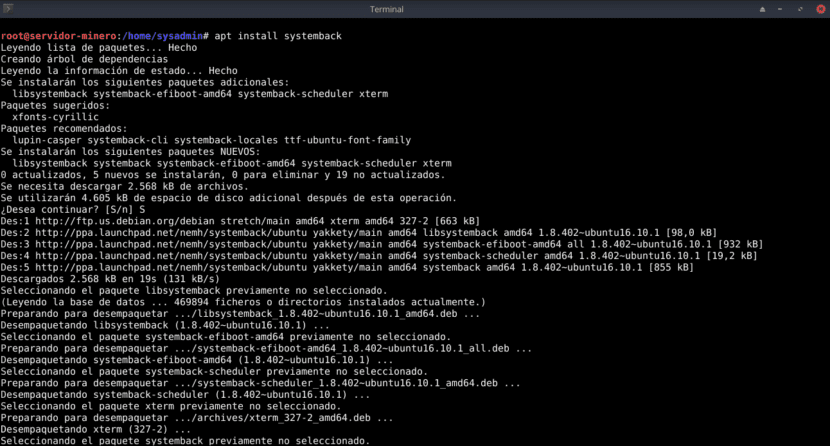
اعتمادًا على Distro حيث تحاول تثبيت "Systemback" ، قد تحتاج بعض المكتبات أو التبعيات الإضافية لحلها. بشكل عام ، قد يلزم تثبيت بعض هذه الحزم مسبقًا:
- كاسبر
- الحذاء الحي
- syslinux
- إنزلاينوكس
- أدوات syslinux
- syslinux- موضوعات- أوبونتو
- syslinux-مواضيع-دبيان
- شعبية المسابقة
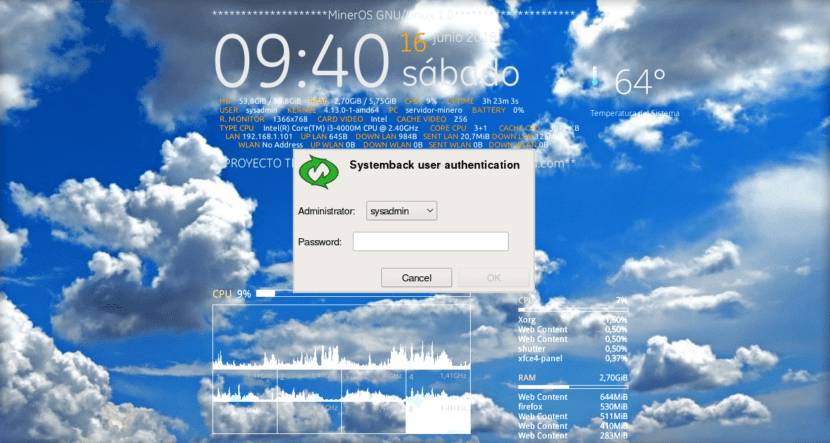
تطبيقات
يمكن استخدام Systemback لعدة أشياء مهمة، مثل:
- نظام التشغيل النسخ الاحتياطي
- استعادة نظام التشغيل
- نسخ النظام التشغيل
- تركيب نظام التشغيل
- إنشاء صورة حية لنظام التشغيل
- إصلاح النظام التشغيل
- تحديث النظام التشغيل
هذه الميزات وغيرها تجعل Systemback تطبيقًا يستحق التثبيت على Linux Distros الخاص بنا.
بالرغم من أن مطورها قد أنهى التطوير والدعم لنفسه في 13/12/2017، جودة التطبيق وقابلية تشغيله وعمليته اليوم ممتازة ويستخدم على نطاق واسع من قبل مجتمع واسع نشط في البرمجيات الحرة وشبكات ومجتمعات GNU / Linux.

تجربتي الشخصية
لقد عرفت واستخدمت Systemback لمدة عامين تقريبًا لإنشاء ISO محمول لنظام التشغيل الخاص بي، ليتم استخدامه كتوزيع GNU / Linux مخصص. كانت محاولتي الأولى هي تثبيته على اختبار DEBIAN.
كان التثبيت ناجحًا ، وتم تنفيذ وظائفه النموذجية دون أي مشكلة. لقد قمت بإنشاء ISO المخصص الخاص بي ، ولكن لأسباب غير معروفة ، والتي أفترض أنها كانت مشكلات تكوين في Distro الخاص بي ، في نسبة صغيرة من أجهزة الكمبيوتر ، لم يقم ISO برفع البث المباشر (المباشر) ليتم تثبيته.
اليوم ، أستخدم Systemback بنجاح باعتباره المثبت الرئيسي لـ Distro الحالي الخاص بي والذي يسمى "MinerOS GNU / Linux" وهو Distro قائم على "Ubuntu 18.04" مدمج مع "MX Linux 17" Distro.
عملت Systemback بنجاح بنسبة 100٪ على أي نوع من المعدات المختبرة، وهو ما أعزوه إلى الدعم الجيد الذي تقدمه تطبيقات ومكتبات Distro «MX Linux 17» إلى «Ubuntu 18.04».
أنا شخصياً أوصي باستخدام Systemback لإنشاء التوزيعات المخصصة الخاصة بك من نظام التشغيل المثبت لديك.
أخيرًا ، أترك لك هذا الفيديو حتى تتمكن من رؤية كيفية استخدام Systemback لهذا الغرض:
كما هو الحال دائمًا ، مقالة ممتازة ولكن بها عدد لا يحصى من الأخطاء الإملائية والنحوية الخطيرة.
تطبيق مثير جدا للاهتمام.
تحياتي وبركاته يا صديقي ، استعلام أعرف بالفعل مدى عملية إعادة تشغيل النظام الفائقة ولكن عند تثبيت القرص الحي الذي تم إنشاؤه معه في البداية ، يطلب نظام الرجوع إلى المصادقة ولم أتمكن من تعطيل ذلك ولكن إلغاء تثبيت عودة النظام بعد التثبيت على القرص أو الجهاز الجديد ، وإذا كنت تعرف عن الريبو المباشر لنظام دبيان لأنني قمت بتنزيل ملف deb
تحياتي إيدي! نعم ، يطلب Systemback بالتأكيد المصادقة لتسجيل الدخول وتشغيل نسخة (التثبيت) من الصورة التي تم إنشاؤها ، لكنني لم أحاول إزالتها مطلقًا ، لذلك لا أعرف ماذا أخبرك عنها. حول المستودعات ، ها هو الرابط: https://launchpad.net/~nemh/+archive/ubuntu/systemback
لدي لينكس منت (تريشيا) ولا يمكنني تثبيت نظام العودة ، لا توجد بيونيك بي بي ايه؟
ما العمل ؟
شكرا
في لينكس منت 21 لا يمكنك تثبيت ppa غير موجود.
سودو الرابطة بين الحصول على التحديث
sudo apt-get تثبيت النظام
[sudo] Mot de passe de pierre:
من المستحيل إضافة PPA: »Ce PPA ne pas jammy en charge».
ما الحل الذي تقترحه؟
شكر